概要
このドキュメントでは、Cisco Prime Infrastructure 3.xを使用してCiscoメッシュアクセスポイント(AP)をプロビジョニングおよび設定する方法について説明します。
前提条件
要件
次の項目に関する知識があることが推奨されます。
- Prime Infrastructure 3.xへの設定テンプレートの導入
使用するコンポーネント
このドキュメントの情報は、次のソフトウェアとハードウェアのバージョンに基づいています。
- Prime Infrastructure 3.x
- Cisco ワイヤレス LAN コントローラ
このドキュメントの情報は、特定のラボ環境にあるデバイスに基づいて作成されました。このドキュメントで使用するすべてのデバイスは、初期(デフォルト)設定の状態から起動しています。本稼働中のネットワークでは、各コマンドによって起こる可能性がある影響を十分確認してください。
背景説明
ルートアクセスポイント(RAP)
ルートアクセスポイントには、有線ネットワークからワイヤレスLANコントローラ(WLC)へのイーサネットバックホールなどの有線接続があります。
メッシュアクセスポイント(MAP)
メッシュアクセスポイントは、WLCにワイヤレス接続されています。MAP は、802.11a 無線バックホールによるワイヤレス接続を使用して MAP 間および RAP への通信を行います。MAP は Cisco Adaptive Wireless Path Protocol(AWPP)を使用して、他のメッシュ アクセス ポイントを介したコントローラへの最適なパスを決定します。
設定
WLCを介したメッシュAPのプロビジョニングと設定については、『リリース5.2以降のワイヤレスLANコントローラのメッシュネットワークの設定例』で詳しく説明されています。ただし、大量の繰り返し作業が必要な大規模な導入では、Cisco Prime Infrastructureはデバイステンプレートなどの独自の機能を使用して導入を迅速化できます。
ステップ1:Prime InfrastructureでWLCのTelnet/SSHおよびSNMP接続を設定します。
正しいSSH/TelnetログインクレデンシャルとSNMPの詳細がPrimeに設定されていることを確認してください。

[sync]を押し、構成のコピーが最新であることを確認します。 
ステップ2:Prime InfrastructureでWLCテンプレートを設定します。
メッシュグローバル設定を設定します。
[Configuration] > [Templates] > [Features & Technologies] > [Controller] > [Mesh] > [Mesh Settings] に移動し、展開に必要なオプションを設定します。次に、[新しいテンプレートとして保存]をクリックして、テンプレートを保存します。
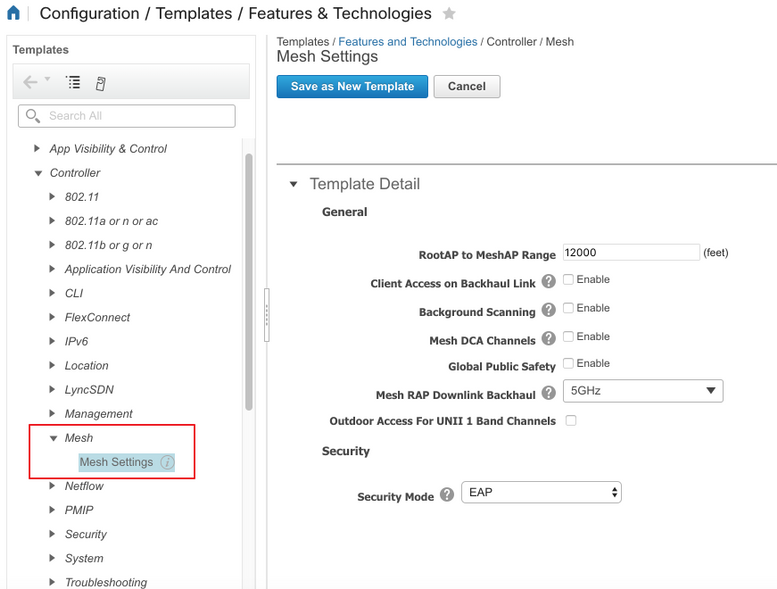
メッシュ AP の MAC アドレスをコントローラの MAC フィルタに追加します。
[Configuration] > [Templates] > [Features & Technologies] > [Controller] > [Security] > [AAA] > [MAC Filtering]に移動し、APのMACアドレスのMACアドレスを追加します。

一括インポートが必要な場合は、赤で囲まれたボタンをクリックし、サンプルのテンプレートに従って、詳細なAP情報をインポートするCSVファイルとして集計してください。
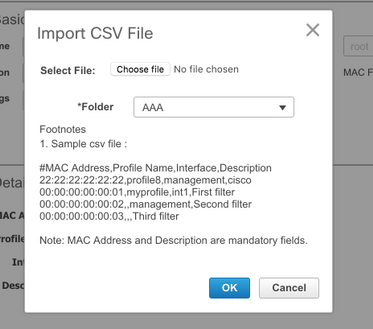
[Save as New Template]をクリックして、このMACフィルタリングテンプレートを最後に保存します。
ステップ3:Prime InfrastructureでAPテンプレートを設定します。
[Configuration] > [Templates] > [Lightweight Access Points] に移動し、新しいテンプレートを作成します。RAPとMAP用に2つの異なるテンプレートを作成し、ユーザ定義のブリッジグループ名(BGN)名、仮想LAN(VLAN)サポート、ロールなど、導入で使用する機能や設定をテンプレートに追加してください。この例は、複数のVLANをサポートするMAPと、2つのインターフェイス(2つのポートでいくつかの異なるVLANをトランクする)、およびカスタマイズされたBGN(HTTS-TEST)を示しています。

この例は、複数のVLANをサポートするRAPと、HTTS-TESTという名前のカスタマイズされたBGNを示しています。
特定のインターフェイスのVLAN設定を編集するには、編集するインターフェイスを選択し、[Ethernet Interfaces]セクションの左上にある[Edit]ボタンをクリックします。ここで示すVLAN IDは、WLC設定のネイティブVLAN IDと同じであることに注意してください。トランクIDは、特定のポートでトランキングするために必要なVLAN IDです。

ステップ4:WLCまたはAP用のPrime Infrastructureで欠落したオプションのCLIテンプレートを設定します。
すべての設定がPrimeで使用できるわけではないため、CLIテンプレートは、VLAN Transparentなどの少数のグローバルメッシュオプションに対して配置プロセスをマッピングおよび自動化する必要があります。この部品を設定するには、[Configuration] > [Templates] > [Features & Technologies] > [Controller] > [Security] > [AAA] > [MAC Filtering]に移動します。グローバルWLC設定でVLANトランスペアレントモードを無効にするには、PrimeのCLIコンテンツの例を次に示します。
<MLTCMD>config mesh ethernet-bridging vlan-transparent disable
y</MLTCMD>

2行目にyが必要な理由は、次のとおりです。
(Cisco Controller) >config mesh ethernet-bridging vlan-transparent enable
Changing VLAN Transparent will affect the clients connected to AP Ethernet interface.
Are you sure you want to continue? (y/N)y
Vlan Transparent mode has been disabled
また、正常に動作しているCLIテンプレートを書き込む際には、警告プロンプト(yやNなど)に対するすべての回答を考慮する必要があります。
注:ヘッダー<MLTCMD>と</MLTCMD>は、複数のCLIの組み合わせに必要です。Primeで作業CLIテンプレートを作成する方法の詳細については、このガイドの「PI 3.2. Creation of User Defined CLI Template with Single Line and Command」
ステップ5:設定されているテンプレートを確認して導入します。
いくつかのタイプのテンプレートが設定されており、すべての情報を確認してから展開してください。
- [Controller Templates]の下の[Mesh Settings]テンプレート
- CLIテンプレートにオプションが欠落しているCLI
- AAAテンプレートの下のMACフィルタリングテンプレート
- Lightweight APテンプレートのRAP/MAP設定
通常、最初の3つのテンプレートは、RAP/MAPが有線ポートを介して接続され、WLCに加入する前に、コントローラに導入する必要があります。MAP/RAPが有線ポートを介してWLCに加入した後、Prime InfrastructureからAPにRAP/MAP設定をプッシュできます。最後に、MAPが有線接続から切断され、ワイヤレスバックホールを介してRAPに参加する場合、ワイヤレスメッシュ接続をテストできます
確認
メッシュAPのステータスを確認します。
ここでは、設定が正常に機能しているかどうかを確認します。
APがWLCに加入するのを待っている間に、Primeでコントローラを再度同期し、[Monitor] > [Managed Elements] > [Network Devices]に移動し、[AP Mode]列でキーワードBridgeを使用してMAP/RAPをフィルタリングします。[Registered in Operational Status]カラムは、APがコントローラに正常に参加していることを意味します。

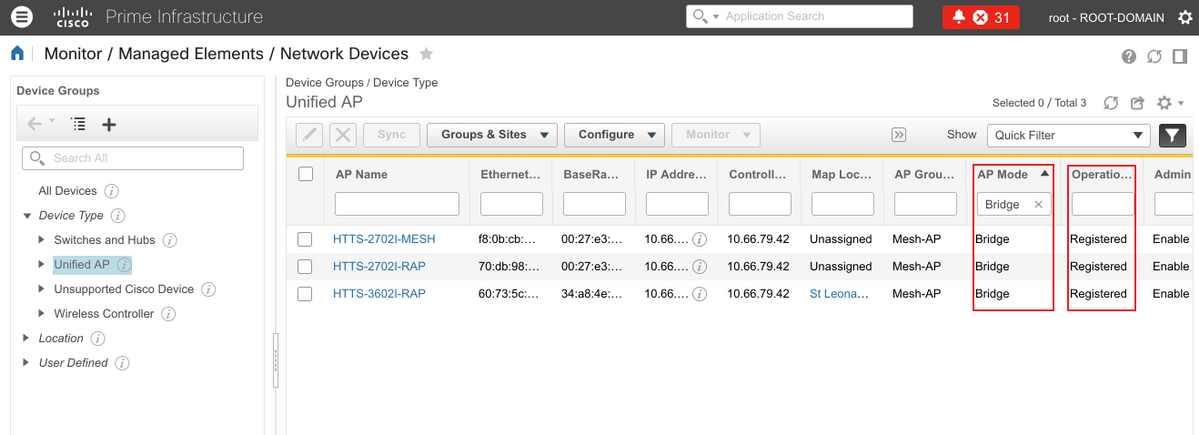
MAPの親またはRAPの子を確認するには、[メッシュ(Mesh)] > [メッシュリンク(Mesh Links)]に移動して詳細を確認してください。特定のMAPの優先する親を設定する場合は、前のセクションの手順3に進み、優先する親を設定してください。

展開されたテンプレートのジョブステータスを確認します。
各テンプレートの導入ジョブのステータスを表示するには、[管理(Administration)] > [ダッシュボード(Dashboards)] > [ジョブダッシュボード(Job Dashboard)] > (導入されたテンプレートの名前)に移動します

トラブルシュート
このセクションでは、設定のトラブルシューティングに役立つ情報を説明します。
ケース1.プライム:ジョブダッシュボード「エラー:コマンドの実行中に接続がタイムアウトしました"
CLIテンプレートでコマンドを確認し、テンプレートに複数のコマンドがある場合は、MLTCMDヘッダーが含まれていることを確認してください。
ケース2.プライム:ジョブダッシュボード「エラー:コマンドの実行中に接続が閉じました"
WLCのTelnet/SSHクレデンシャルを確認し、正しいプロトコルが選択されていることを確認してください。
関連情報